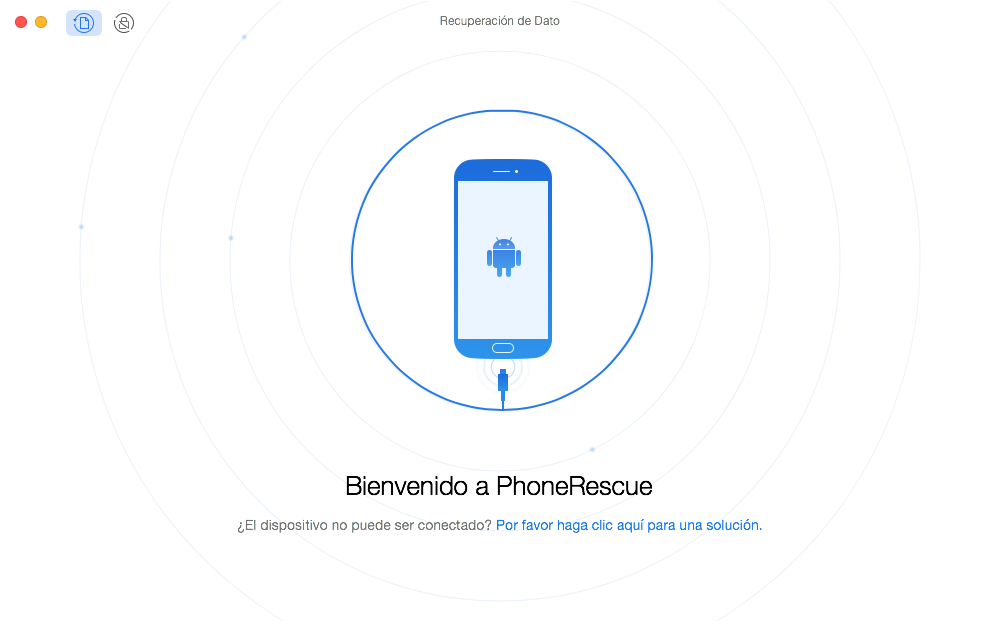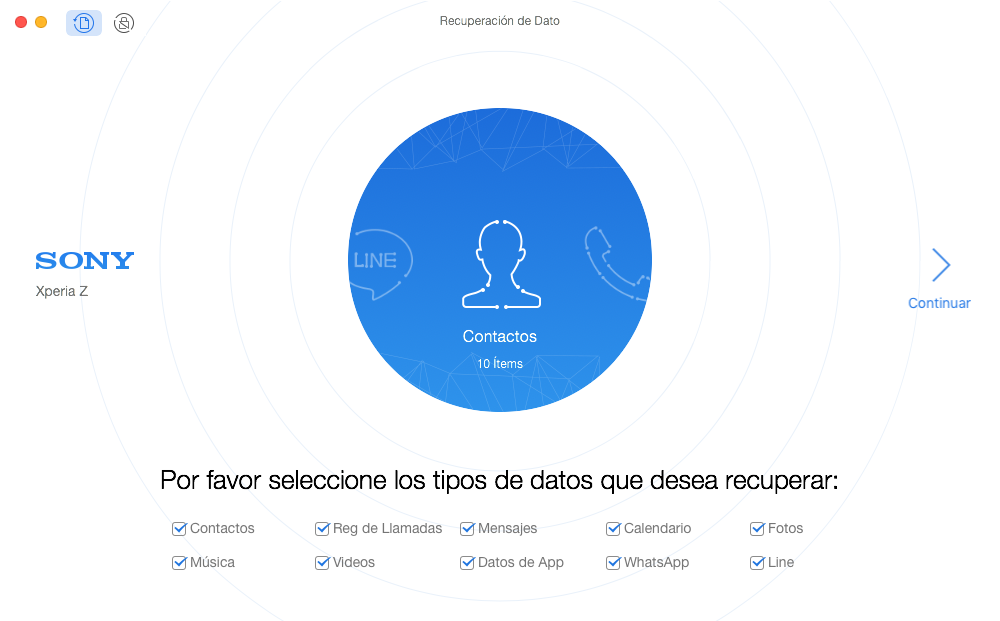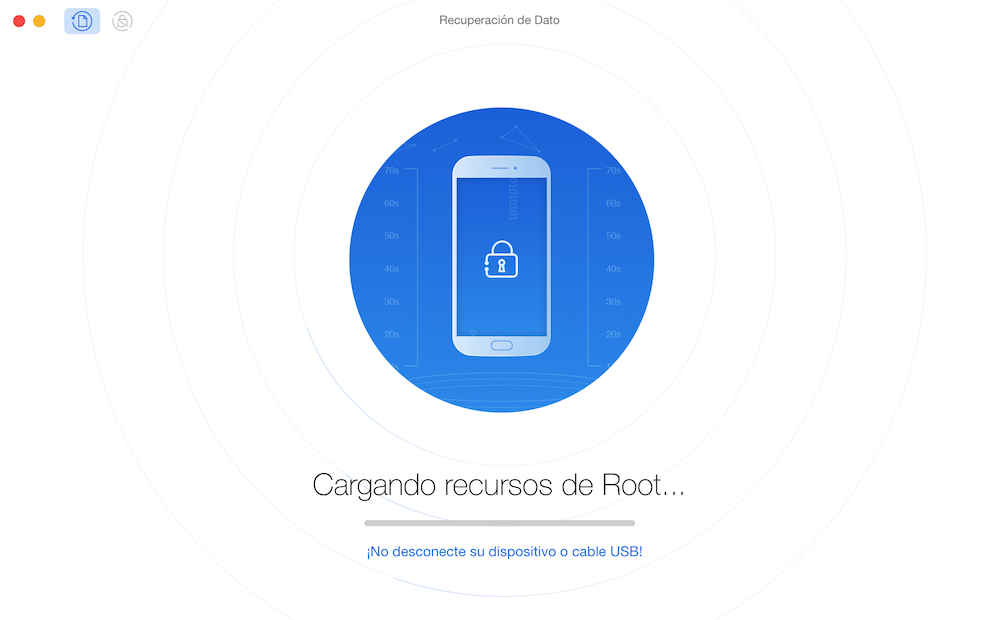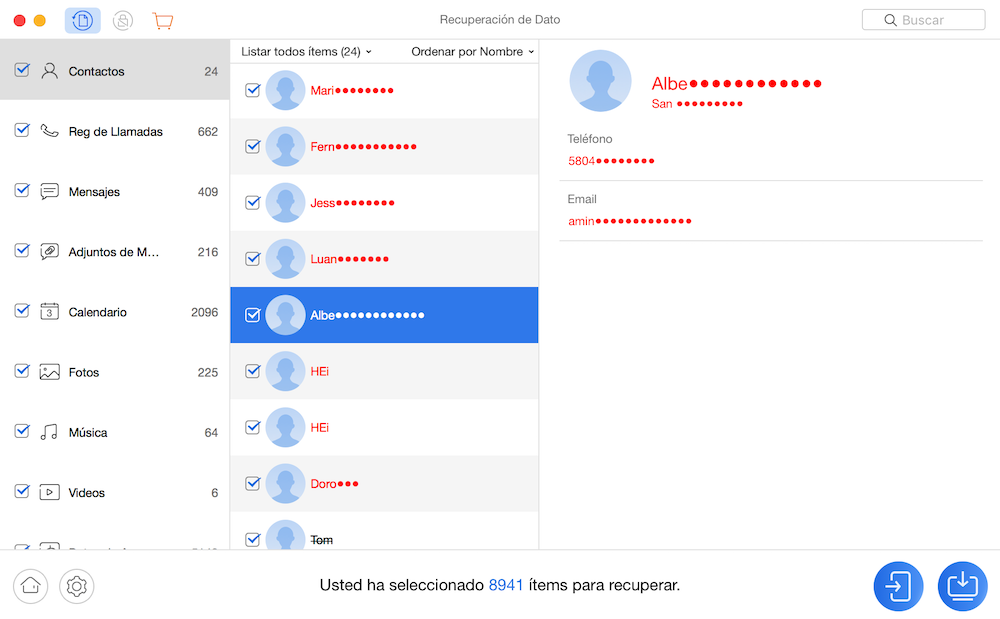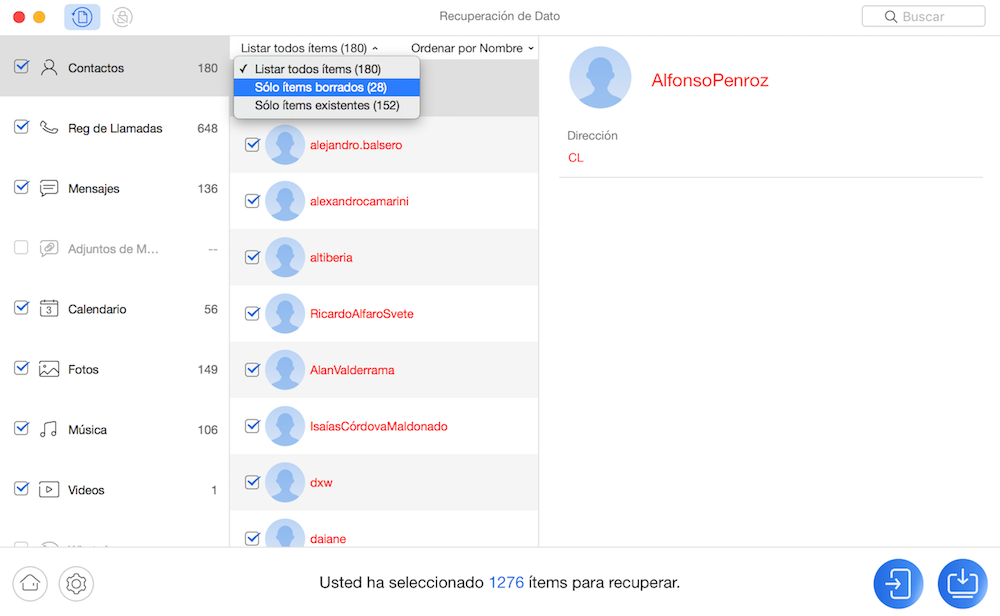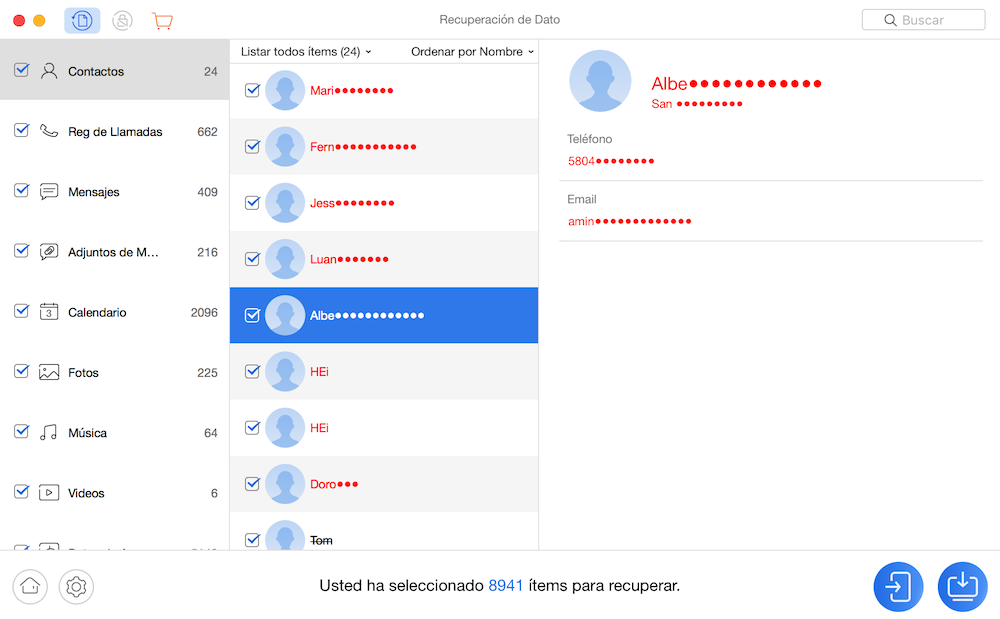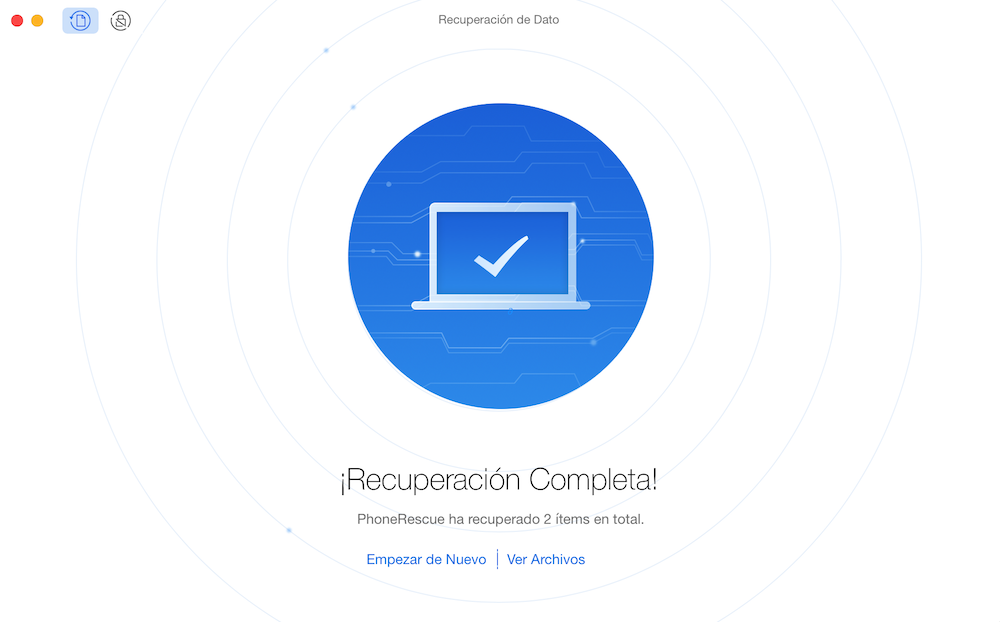Recuperación del Dispositivo Android
La función de Escaneo Profundo te ayuda a recuperar los datos importantes perdidos de tu dispositivo Android a fondo, como contactos, mensajes, calendario, fotos, etc. Por favor, consulta la guía detallada para hacer buen uso de PhoneRescue para Android.
Tipos de Archivos Compatibles
| Contactos, Registro de Llamadas, Mensajes, Calendario, Fotos, Música, Videos, Documentos de App, WhatsApp, Line |
Paso 1: Preparaciones
Haz lo siguiente:
- Ejecuta PhoneRescue para Android en tu ordenador
- Conecta tu dispositivo a la computadora a través de un cable USB
- Selecciona las categorías de datos que deseas recuperar y haz clic en el botón Continuar
Para empezar, asegúrate de haber iniciado la opción de depuración USB en tu dispositivo Android. Por defecto, PhoneRescue para Android detectará tu dispositivo Android. Si no conectas tu dispositivo Android al ordenador o si nuestro software no reconoce tu dispositivo Android, verás "¿El dispositivo no puede ser conectado? Por favor haga clic aquí para una solución." en la interfaz.
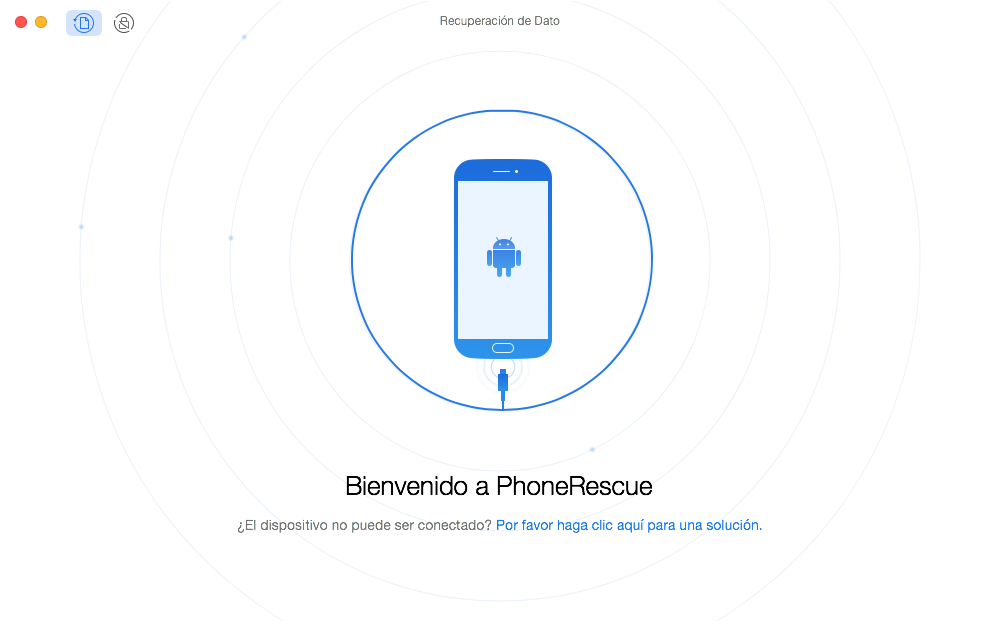
1. Cuando conecta el dispositivo Android al ordenador con Windows por primera vez, el ordenador instalará automáticamente el controlador USB para el dispositivo.
2. Si PhoneRescue para Android no instala el APK en tu dispositivo, consulta las instrucciones detalladas en este post.
Una vez que tu dispositivo Android sea reconocido, verás la interfaz a continuación. Muestra todos los tipos de archivos soportados por PhoneRescue para Android. Para las categorías que no deseas escanear o recuperar, desmarca las casillas que aparecen delante de ellas.
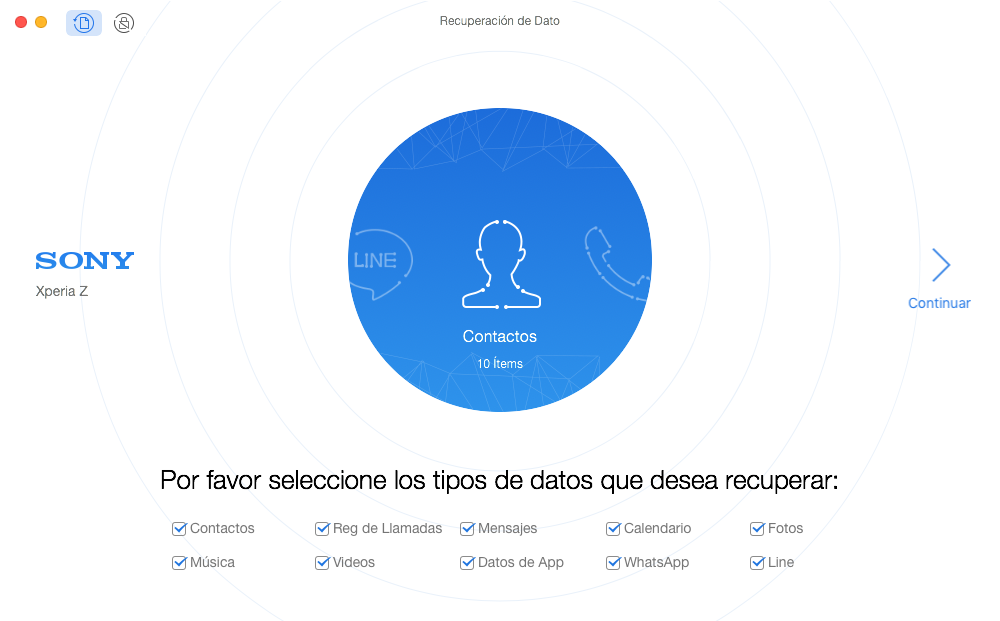
Si PhoneRescue para Android no reconoce tu dispositivo Android, puedes intentar solucionar este problema siguiendo estos pasos de Resolución de Problemas
Paso 2: Análisis
Haz lo siguiente:
- Espera el proceso de escaneo
- Previsualiza los datos escaneados
Si has arraigado tu dispositivo Android, la función de exploración profunda estará disponible de inmediato. Si no es así, para empezar, PhoneRescue para Android rootizará tu dispositivo. Una vez iniciado el proceso de root, se mostrará la siguiente interfaz. Al mismo tiempo, el root del dispositivo Android puede tardar unos minutos. Por favor, ten paciencia.
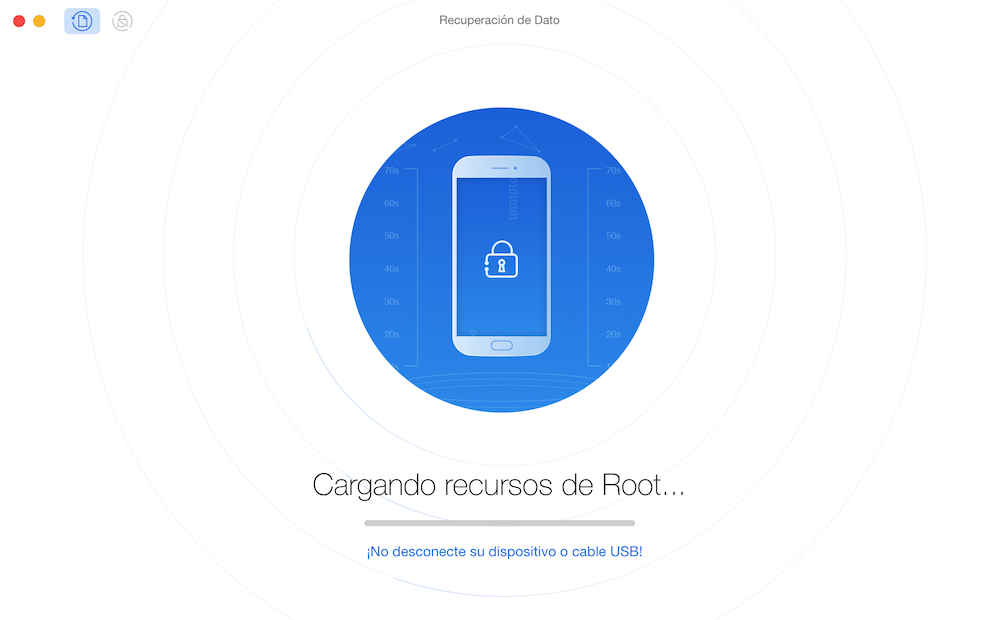
Una vez finalizado el proceso de enraizamiento, la operación de exploración profunda se iniciará automáticamente. El proceso de escaneado puede durar unos minutos en función de la cantidad de datos de tu dispositivo.
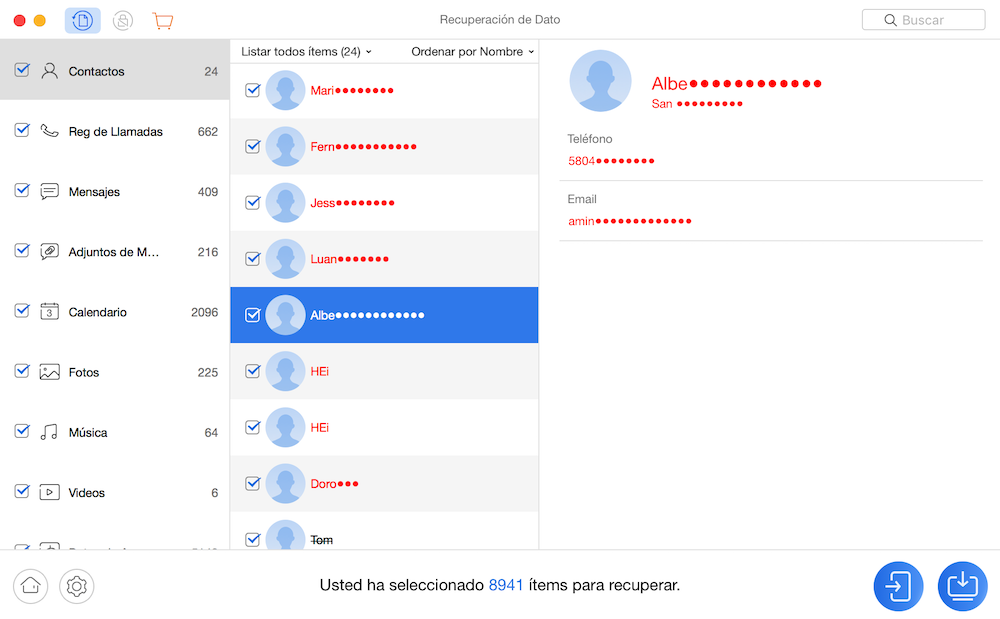
Paso 3: Recuperación
Haz lo siguiente:
- Selecciona los datos que deseas recuperar
- Haz clic en el botón
 para recuperar los datos al ordenador
para recuperar los datos al ordenador
- Haz clic en el botón
 para recuperar los datos directamente al dispositivo
para recuperar los datos directamente al dispositivo
Una vez finalizado el proceso de escaneado, puedes ver el resultado del escaneado. Se mostrarán tanto los datos perdidos como los ya existentes en tu dispositivo. Para ver sólo los datos perdidos, puedes elegir la opción " Sólo ítems borrados " en lugar de "Listar todos ítems ". Y puedes buscar datos escribiendo palabras clave en el cuadro de búsqueda situado en la parte superior derecha de la pantalla.
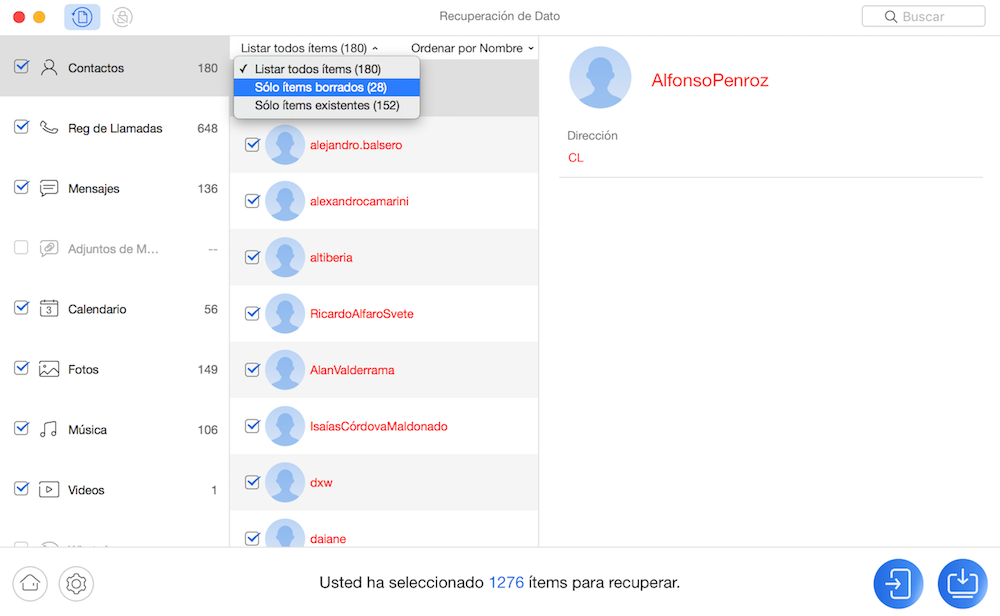
Después de elegir los datos específicos que desea recuperar, haz clic en el botón de Recuperar en la esquina inferior derecha de la pantalla. Después de hacer clic en  (A la computadora), tus datos recuperados se guardarán en tu computadora automáticamente. Para los datos personales (Contactos, Mensajes, Registros de llamadas, Calendario), puedes elegir
(A la computadora), tus datos recuperados se guardarán en tu computadora automáticamente. Para los datos personales (Contactos, Mensajes, Registros de llamadas, Calendario), puedes elegir  o
o  (Para dispositivo) según tus necesidades.
(Para dispositivo) según tus necesidades.
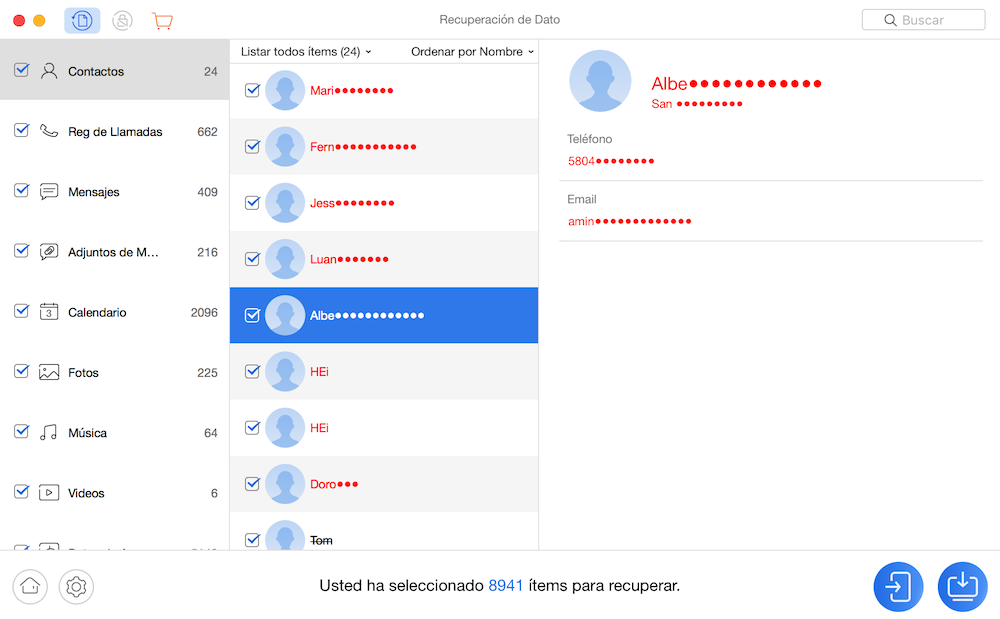
1. Asegúrate de que la conexión a Internet sea estable durante el proceso de recuperación.
2. No desconecta el dispositivo durante el proceso de recuperación.
Cuando se complete el proceso de recuperación, verás la página Recuperación completada. Para comprobar la ubicación de los datos recuperados, haz clic en "Ver Archivos". Para volver a la página de inicio, haga clic en "Empezar de Nuevo".
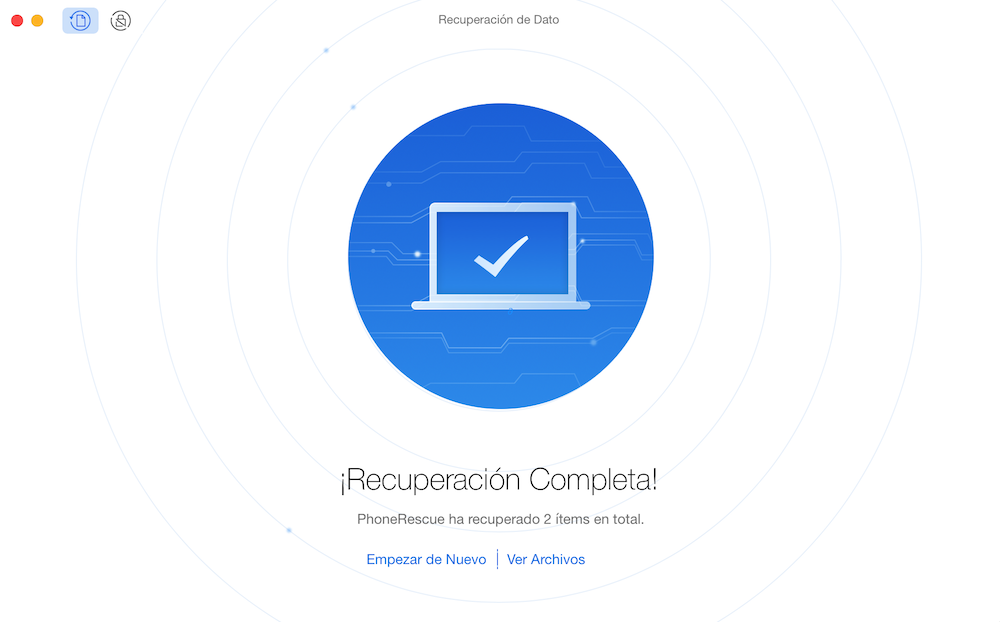
Pedir Ayuda o Construir esta Guía
 AnyUnlock
AnyUnlockDroidKit
 PhoneRescue para iOS
PhoneRescue para iOSPhoneRescue para Android